Android optimise-t-il les applications à chaque fois que votre téléphone s'allume ? Résolvez ce problème ennuyeux et dites adieu à ces longues attentes pour pouvoir utilisez votre smartphone.
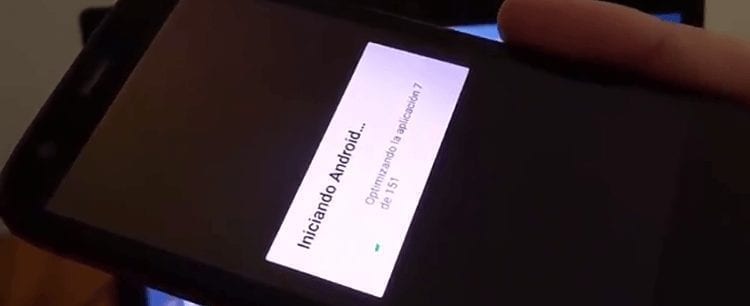
Android C'est un merveilleux système d'exploitation. Cela a ses inconvénients, comme tout dans cette vie, mais il a aussi un grand nombre de fonctionnalités attrayantes ce qui en fait le système d’exploitation leader du secteur mobile. Malheureusement, certains de ces problèmes peuvent vous amener à considérer le stabilité du système.
L'un des problèmes les plus ennuyeux auxquels j'ai été confronté avec un téléphone portable est que optimiser les applications système. Si vous avez déjà mis à jour un appareil, vous saurez qu'après une mise à jour, Android optimise les applications pour la nouvelle version. Cependant, quelque chose ne va pas lorsque ces Ils sont optimisés à chaque allumage.
Ce problème peut ne pas être très gênant si notre téléphone portable s'éteint rarement. Vous pourriez même oublier qu'il était là. Mais dès que vous manquez de batterie ou que vous devez redémarrer l'appareil, vous vous souvenez pourquoi vous n'auriez pas dû laisser cela se produire. Vous devez maintenant attendre plusieurs minutes que le processus soit terminé avant de pouvoir utiliser votre mobile.
Mais ici, nous allons vous en montrer quelques-uns des solutions possibles pour que tu puisses faire disparaître ça problème avec votre appareil.
Contenu de l'article
Supprimer les données / Restaurer le mobile
Un problème de configuration du terminal ou de certaines applications peut provoquer cette réaction. Vous ne vous souvenez plus de ce que vous avez modifié dans les paramètres ? Ne vous inquiétez pas, vous pouvez restaurer le mobile à son état d'usine, laissant tout tel qu'il était la première fois que vous l'avez allumé.
Il faut tenir compte du fait que Ce processus efface toutes les informations sur le terminal. C'est pour cette raison qu'il est important de faire un sauvegarde de fichiers avant de procéder à une Essuyer de la mémoire du terminal.
Pour réinitialiser l'appareil, la première chose à faire est de l'éteindre. Maintenez la touche marche/arrêt enfoncée et appuyez sur l'option Éteindre. Maintenant, vous devrez l'activer comme suit : appuyez sur le bouton d'alimentation et le bouton d'augmentation du volume à la fois. Après avoir relâché le bouton de volume, vous verrez comment l'écran s'allume dans le mode de récupération.
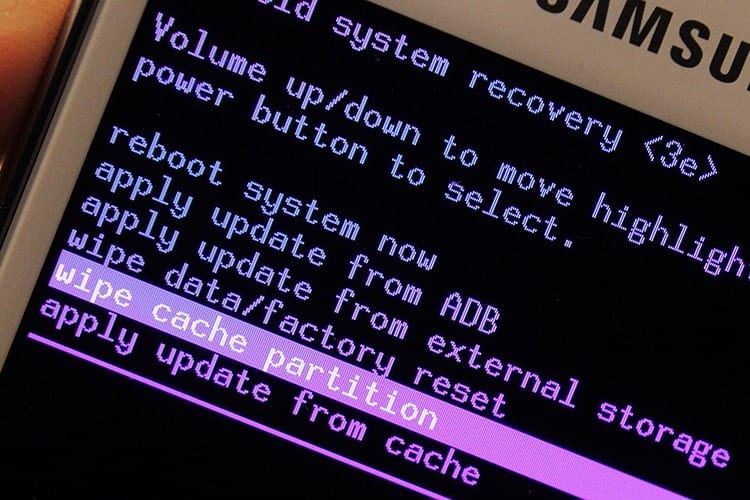
Dans la partie supérieure de l'écran, il indiquera comment vous pouvez vous déplacer entre les options. Dans les anciennes versions, vous utilisez le bouton de réduction du volume pour faire défiler et le bouton d'augmentation du volume pour accepter. Au lieu de cela, dans les versions récentes, vous pouvez faire défiler vers le haut et vers le bas avec les touches de volume et utiliser le bouton d'alimentation pour sélectionner une option.
se tenir debout Effacer la partition de cache et accepter. Puis faites de même avec Essuyez les données / réinitialisation d'usine. De cette façon, vous supprimerez toutes les informations qui ont été enregistrées par la suite sur l'appareil : fichiers, contacts, applications et autres. Si le problème est dû à une mauvaise configuration ou à une application que vous avez installée, vous verrez qu'elle arrête d'optimiser les applications la prochaine fois que vous l'allumez.
SuperSU
Êtes-vous fan de root? Avoir des autorisations de superutilisateur sur Android c'est quelque chose d'incroyable. Il ouvre les portes à de nombreuses options système intéressantes, comme la possibilité de supprimez les applications souhaitées (y compris applications préinstallées ennuyeuses). Cependant, un mauvais enracinement du terminal ou une mauvaise configuration due à cela peut être la raison pour laquelle vos applications tentent constamment de s'optimiser.
SuperSU est une application qui vous permet de gérer facilement votre statut de « patron » du système. Cependant, cela peut être la cause du problème.
Quand j'ai rencontré ce désagrément sur mon appareil Il suffisait de supprimer SuperSU pour qu'il disparaisse. Le processus est très simple et prend très peu de temps.

Déverrouillez l'écran de votre terminal, rendez-vous dans le tiroir d'applications et ouvrez l'application SuperSU pour procéder à sa suppression (ne la supprimez pas comme une application classique).
Accédez à l'onglet paramètres de la demande. Là, vous devrez naviguer vers la section nettoyage pour voir les options de suppression. Vous trouverez deux options différentes pour vous débarrasser de l'application : reboot y Unroot complet.
Redémarrage: Nettoie l'installation de l'application et la supprime afin qu'elle puisse être réinstallée à partir de la boutique d'applications Android.
Déracinement complet : Retirer le racine appareil.
Vous pouvez supprimer le root du terminal avant de supprimer l'application, mais vous pouvez également supprimer SuperSU sans supprimer la racine. Cliquez sur l'option Redémarrer et attendez la fin du processus. Si tout s'est bien passé, l'application se fermera et disparaîtra du tiroir d'applications.
Mettre à jour la borne
Dans de rares cas, il ne s'agit pas d'un problème causé par l'utilisateur ou l'une de ses actions, mais plutôt par le système. À ces occasions, installez la dernière version du système disponible pour votre mobile peut être la solution à vos problèmes.
Pour mettre à jour Android tout ce que vous avez à faire est d'aller à Paramètres – À propos du téléphone – Mises à jour du système. Si une mise à jour est disponible, il vous suffira d'appuyer sur le bouton "Télécharger" puis de l'installer. Assurez-vous d'avoir suffisamment de batterie pour le processus d'installation.
Retirez et insérez la carte SD
Ce procédé est très efficace, en Android il existe de nombreuses applications qui installer dans la SD produisant un plus grand ralentissement des mises à jour et donc une plus grande probabilité d'erreur, en retirant la carte, nous obtenons une plus grande vitesse de téléchargement en aidant le terminal à terminer l'ensemble du processus. Une fois la mise à jour téléchargée, revenez à insérez la SD et vous aurez à nouveau toutes les applications disponibles.
Avec ces différents conseils, vous pouvez éviter une optimisation fastidieuse des applications sur Android.

Je suis collé à un moniteur depuis qu'un PC est tombé entre mes mains en 1997. Maintenant, j'aime écrire sur tout ce qui les concerne.
Rédacteur de contenu. Graphiste et optimisation des moteurs de recherche




